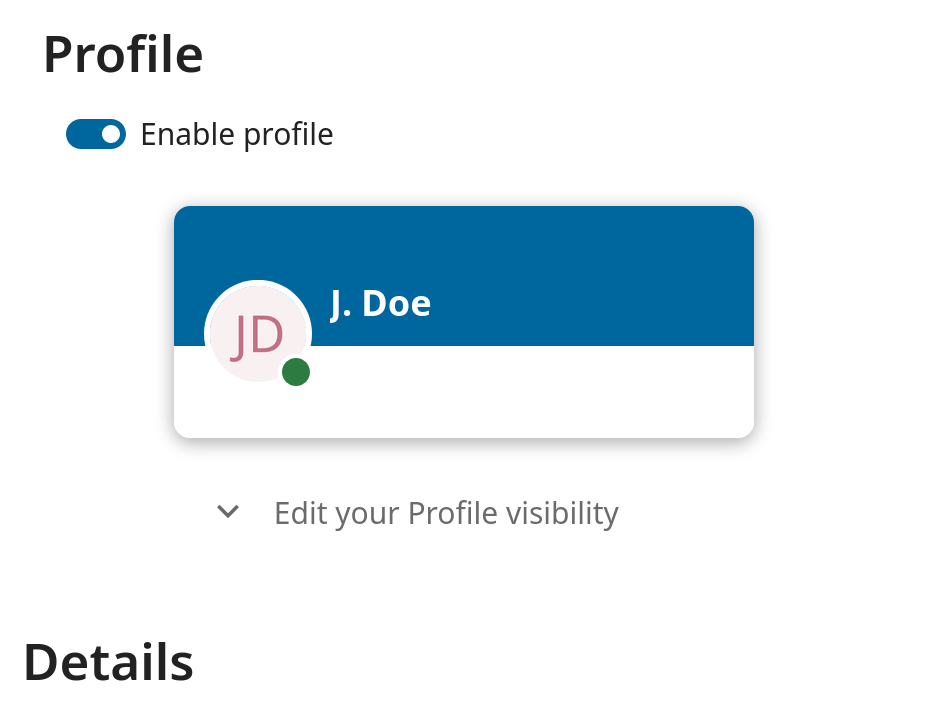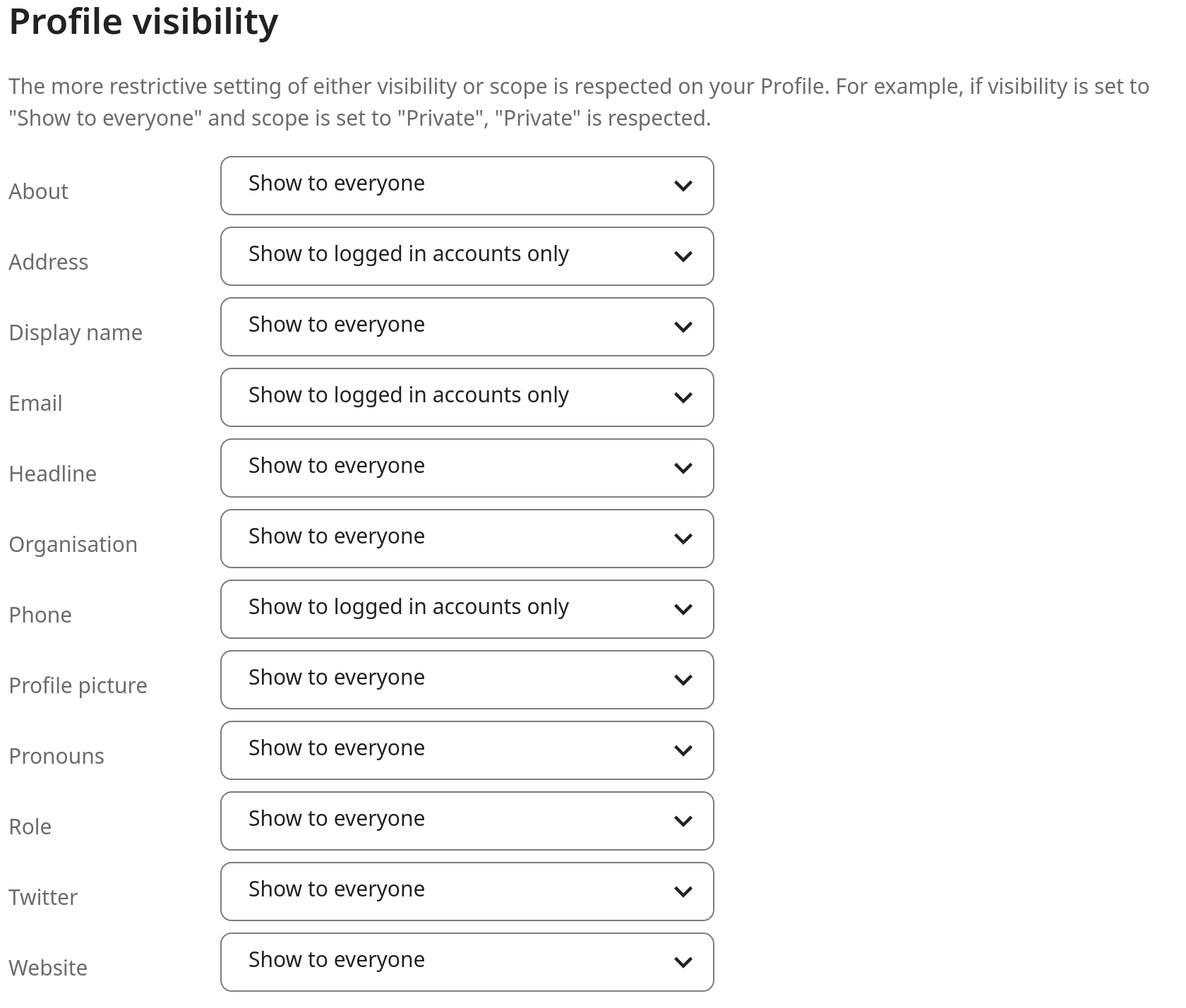Персональные настройки
Как пользователь, вы можете управлять своими Персональными настройками.
Чтобы получить доступ к вашим Персональным настройкам:
Нажмите на изображение вашего профиля в верхнем правом углу Nextcloud чтобы открыть меню.

При нажатии на Настройки в раскрывающемся меню открываются пользовательские настройки.

Примечание
Если вы являетесь администратором, в дополнение к этому вы можете управлять пользователями и администрировать сервер. Эти ссылки не отображаются для пользователя без прав администратора.
Параметры, перечисленные на странице личных настроек, зависят от приложений, которые включены администратором. Некоторые из функций, которые вы увидите, включают в себя следующее:
Процент использования и доступная квота
Управление изображением вашего профиля
Полное имя (может не совпадать с вашим именем для входа в Nextcloud, которое уникально и не может быть изменено)
Адрес электронной почты
Список групп, членом которых вы являетесь
Смена пароля
Выбор языка интерфейса Nextcloud
Выберите предпочитаемый вами первый день недели
Ссылки на настольные и мобильные приложения
Управление потоком активности и уведомлениями
Папка по умолчанию для сохранения новых документов в
Ваш федеративный идентификатор доступа
Ссылки на социальные сети
Версия Nextcloud
Примечание
Доступные параметры и настройки в зависимости от администраторской конфигурации . Если вы не можете изменить пароль или отображаемое имя в своих личных настройках, обратитесь за помощью к администратору.
Restrict who can see your profile data
If the profile is enabled by your administrator, then your profile data can be read by other users and guest. To control who can see which information you can adjust the scopes already mentioned:
Private will only allow you and users you have added to your phone book to see the data
Local and above will also allow guests to see your data
To restrict the visibility even more you can disable guest from seeing your profile data by changing the profile visibility to logged-in users. On the personal settings you can find the button for profile visibility:
Which allows to configure the visibility for each profile attribute: